1、新建ppt空白页,删除所有文本框,留下一个空白页,然后我们插入形状,选择矩形,如下图所示:
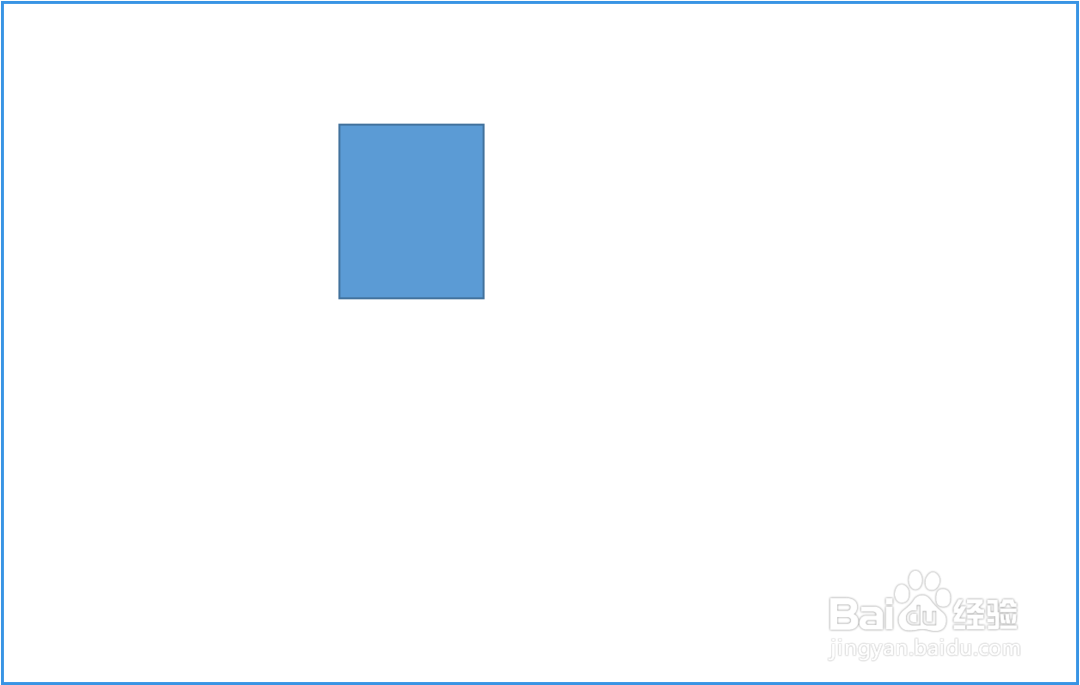
2、设置矩形框大小,这时我们插入两个矩形框,如果只打印一寸照片就将矩形框设置成3.5*2.5,如果打印二寸照片就将矩形框设置成5.3*3.5,这个尺寸设置非常的关键,因为尺寸大小是严格按阖嚏逵藩照标准设置的,如果设置不准确,打印出来就不是标准的证件照了,如下图所示:
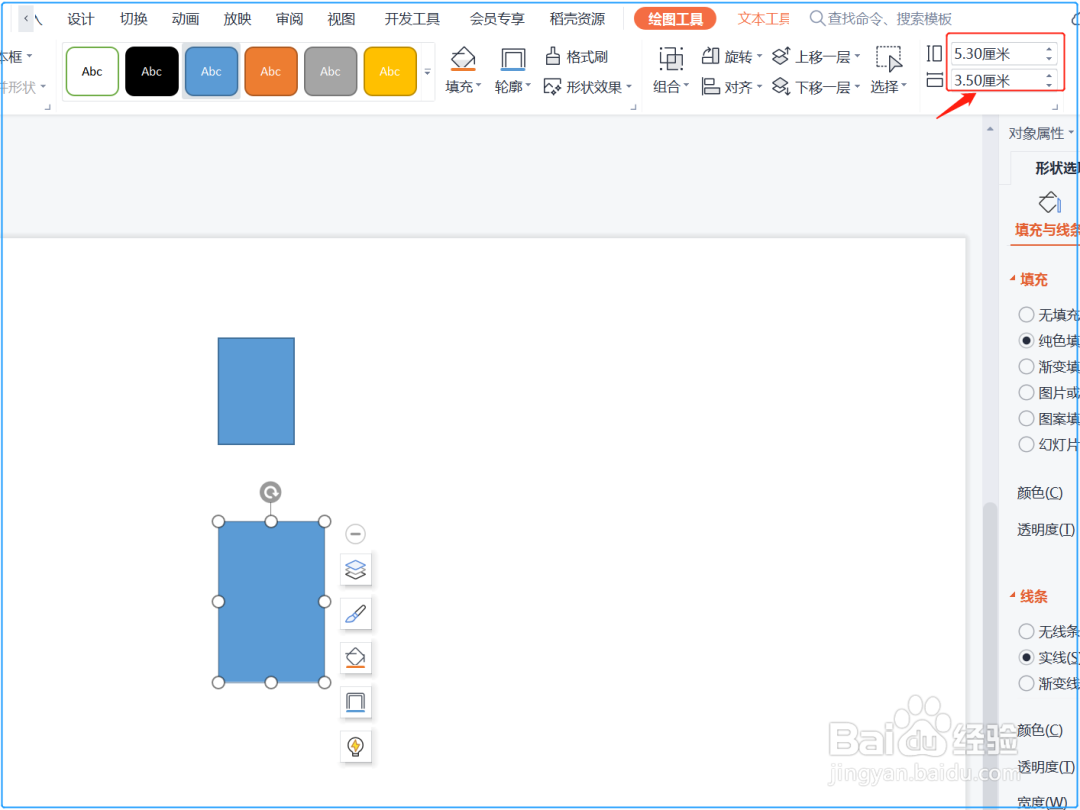
3、设置好大小以后,此时我们只要选择矩形框右击选择填充图片——本地图片,然后你的照片填充进去即可。

4、我们把照片填充以后,其实基本上就已经大功告成了,这个照片其实是你可以自己手机拍出来的,蓝底你也可以自己换掉,往期也有讲过,大家如果不会换底色,也可以看看往期的分享,如下图所示:
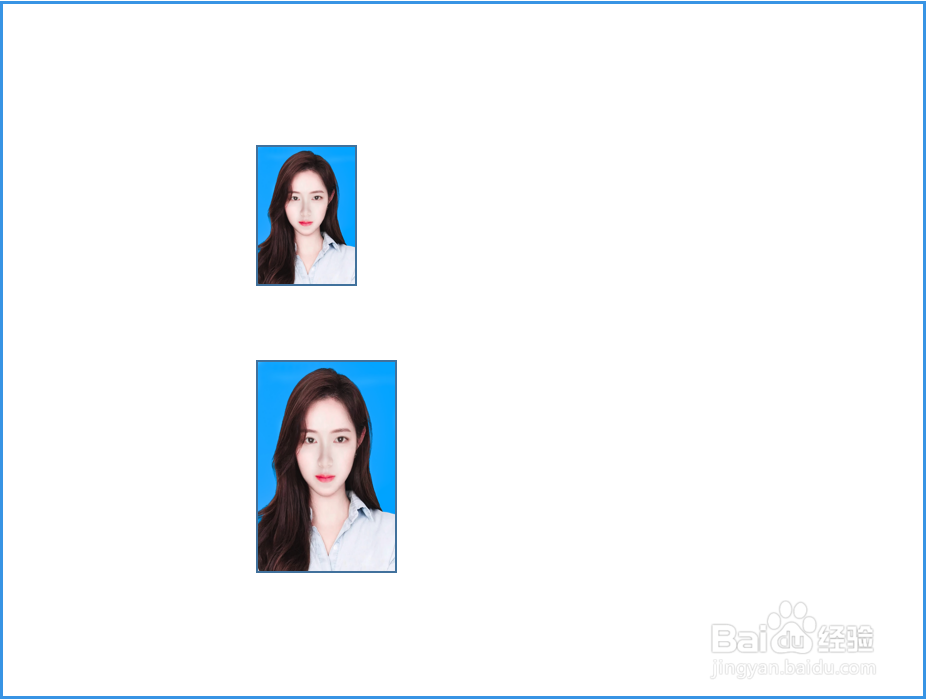
5、此时我们只要按住ctrl+shift,进行拖拽,就可以复制出很多照片,排版好就结束了!

